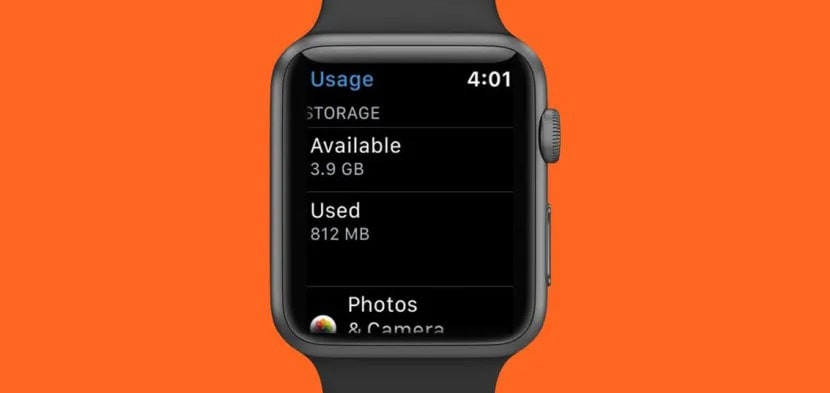آموزش آزاد کردن حافظه اپل واچ برای افزایش حافظه در دسترس – تازه کار
چگونه حافظه اپل واچ را آزاد کنیم؟
چگونه می توانیم حافظه اپل واچ را آزاد کنیم؟ با عرضه watchOS 8 به زودی زمان به روزرسانی Apple Watch شما فرا می رسد و ممکن است دریابید که حافظه اپل واچ فضای خالی کافی برای نصب به روزرسانی وجود ندارد.
دلیل این امر این است که Apple Watch شما دارای فضای محدودی از فضای ذخیره سازی قابل توسعه نیست و برای پر کردن آن اطلاعات زیادی لازم نیست. خبر خوب این است که یافتن و مقابله با بزرگترین اشغال کنندگان حافظه اپل واچ آسان است. چگونه فضای ذخیره سازی حافظه اپل واچ خود را آزاد کنیم؟
شما می توانید برای آشنایی با نحوه خاموش کردن و ریستارت اپل واچ از طریق دکمه کناری آن برای خروج از حالت هنگ، ذخیره باتری و توقف اعلان های دریافتی و.. مبحث آموزش روش های ریستارت و خاموش کردن اپل واچ را مطالعه نمایید.
اپل واچ چقدر فضای ذخیره سازی دارد؟
میزان فضای ذخیره سازی حافظه اپل واچ شما به نسخه دستگاه بستگی دارد. نسل اول ، دوم و سوم ، سری ۱ تا ۳ ، ۸ گیگابایت (۱۶ گیگابایت در سری ۳ تلفن همراه). Apple Watch Series 4 دارای ۱۶ گیگابایت است و اپل واچ سری ۵ ، اپل واچ سری ۶ و اپل واچ SE دارای ۳۲ گیگابایت هستند.
همه فضای ذخیره سازی حافظه اپل واچ در دسترس شما نیست ، زیرا سیستم عامل نیز باید در آن وجود داشته باشد. در Apple Watch 32 گیگابایتی ما ظرفیت کل موجود ۲۶.۵ گیگابایت است. بقیه مختص سیستم عامل است.
چقدر فضای آزاد watchOS 7 یا watchOS 8 نیاز دارد؟
سیستم مورد نیاز برای watchOS 7 می گوید شما باید ۳.۱ گیگابایت فضای آزاد در Apple Watch خود داشته باشید. watchOS 8 احتمالاً به فضای مشابهی نیاز دارد.
چگونه فضای ذخیره سازی حافظه اپل واچ خود را آزاد کنیم؟
وسوسه انگیز است که به لیست برنامه های موجود در گوشی خود بروید و به طور تصادفی شروع به حذف موارد کنید ، اما اپل ابزارهای مفیدی را در اختیار شما قرار می دهد که به شما امکان می دهد تا آن چه را که حافظه اپل واچ شما را اشغال می کند شناسایی کنید تا در پایان موارد موجود را حذف نکنید.
مرحله اول: اشغال کنندگان حافظه اپل واچ را پیدا کنید
اولین قدم این است که کشف کنید چه چیزی فضا را اشغال می کند. برای انجام این کار ، روی General در برنامه Watch ضربه بزنید و سپس به پایین پیمایش کنید تا Usage را ببینید. روی آن ضربه بزنید
اکنون باید صفحه ای را ببینید ، فضای ذخیره سازی موجود و استفاده شده در بالا و سپس لیستی از برنامه ها در تلفن شما و میزان فضای مورد نیاز آن ها وجود دارد.
ارقامی که می بینید کل فضای هستند ، نه فقط خود برنامه ، بنابراین برای مثال رقمی که برای برنامه Music خود می بینید شامل هر موسیقی ذخیره شده در Apple Watch شما خواهد بود. با لمس دستی ، لیست از قبل مرتب شده است تا بزرگترین اشغال کنندگان فضا در راس آن باشند.
در بسیاری از موارد متوجه خواهید شد که برنامه هایی که بیشترین فضا را اشغال می کنند برنامه هایی هستند که از آن ها رسانه دانلود کرده اید ، بنابراین به عنوان مثال کپی آفلاین Apple Music ، پادکست های دانلود شده یا کتاب های صوتی خود را که از Audible انتقال داده اید.
مرحله دو: حذف برنامه ها
اکنون که دانستید کدام برنامه ها بدترین موارد هستند ، می توانید از شر برنامه هایی که نیازی به آن ها ندارید خلاص شوید. با فشار دادن طولانی در نمای برنامه ها و سپس ضربه زدن روی X کوچکی که روی نماد برنامه ظاهر می شود ، می توانید این کار را روی Apple Watch خود انجام دهید ، اما این یک روش آهسته و ساده است: در برنامه Watch در iPhone سریع تر است .
به صفحه اول برنامه Watch (صفحه با عنوان “X’s Apple Watch” ، جایی که X نام کوچک شما است) برگردید و به پایین بروید تا قسمت نصب شده روی Apple Watch را ببینید.
با این کار همه برنامه های موجود در Apple Watch شما نمایش داده می شوند و هر کدام دارای یک پیکان کوچک در سمت راست صفحه هستند. روی پیکان ضربه بزنید و ضامن را مشاهده خواهید کرد: برای حذف برنامه از Apple Watch خود ، روی آن ضربه بزنید.
مرحله ۳: تنظیمات را تغییر دهید
اگر متوجه شدید که به دلیل بارگیری رسانه مانند موسیقی یا پادکست ، فضای ذخیره سازی شما به طور مستمر در حال اتمام است ، لازم است که به تنظیمات آن برنامه بپردازید تا دقیقاً آنچه را که Watch شما دانلود می کند ، تنظیم کنید.